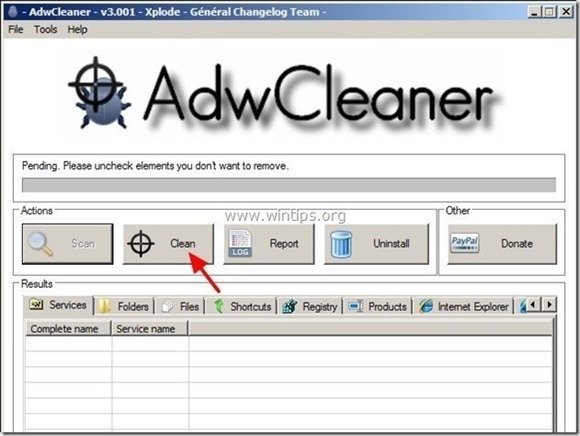İçindekiler
"Zwinky" araç çubuğu bir tarayıcı korsanı uygulamasıdır, çünkü bilgisayarınıza yüklendikten sonra varsayılan web tarayıcısı ayarlarınızı " ask.com " arama ayarları ( dts.search.ask.com/sr ) ve ana sayfanızı " search.ask.com ". " Zwinky Araç Çubuğu " bilinen antivirüs programları tarafından "Potansiyel Olarak İstenmeyen Program (PUP)" olarak tanınır ve bilgisayarınıza reklam yazılımları, araç çubukları veya virüsler gibi kötü amaçlı programlar içerebilir ve yükleyebilir.
Bu " Zwinky Araç Çubuğu ” tarafından dağıtılır "MindSpark İnteraktif Ağı" Web aramalarını bilinmeyen yayıncıların reklamlarına yönlendirerek veya İnternet tarayıcınızda can sıkıcı pop-aps görüntüleyerek para kazanmak için.
" Zwinky Araç Çubuğu " gibi bilinen internet sitelerinden indirilen -ve yüklenen- ücretsiz yazılımların içinde yaygın olarak paketlenir. download.com (CNET)" , "Softonic.com" Lütfen ücretsiz yazılım yüklerken yükleme seçeneklerinde dikkatli olun, böylece yanlışlıkla ek istenmeyen yazılımlar veya araç çubukları yüklememiş olursunuz.
Kaldırmak için " Zwinky Araç Çubuğu " & kaldır "ASK Web S earch " ayarlarını bilgisayarınızdan kaldırmak için aşağıda verilen kaldırma talimatlarını izleyin:

Nasıl kurtulurum “ Zwinky" araç çubuğu ” bilgisayarınızdan:
Adım 1: Kaldır " Zwinky araç çubuğu" gelen Pencereler Kontrol Paneli.
Adım 2: Adware & İstenmeyen Tarayıcı Araç Çubuklarını Kaldır: AdwCleaner.
Adım 3: Potansiyel olarak istenmeyen programları (PUP'lar) kaldırın.
Adım 4: " Zwinky araç çubuğu " ayarlarını İnternet Tarayıcınızdan yapabilirsiniz.
Adım 5: Kötü Amaçlı Programları ve Kayıt Defteri Girişlerini Kaldırın: MalwareBytes Antimalware.
Adım 6: Geçici İnternet dosyalarını ve Geçersiz Kayıt Defteri girdilerini kaldırın.
Adım 1. İstenmeyen yazılımları bilgisayarınızdan kaldırın.
1. Bunu yapmak için şu adrese gidin:
- Windows 8/7/Vista: Başlat > Denetim Masası Windows XP: Başlangıç > Ayarlar > Kontrol Paneli
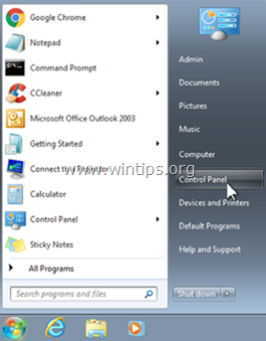
2. Açmak için çift tıklayın
- Program Ekle veya Kaldır Windows XP'niz varsa Programlar ve Özellikler Windows 8, 7 veya Vista kullanıyorsanız.
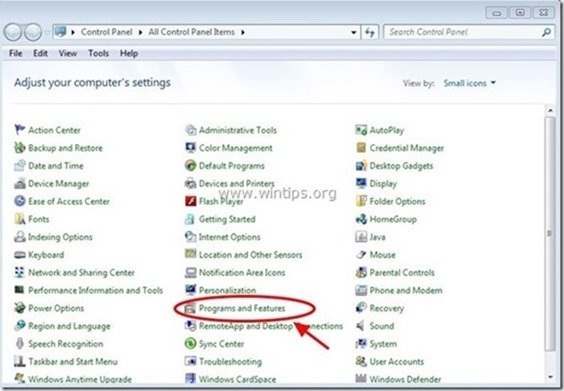
3. Program listesinde, bulun ve Kaldır (Uninstall) bu uygulamalar :
- Zwinky Araç Çubuğu (MindSpark Interactive Network ) Aşağıdakilere ait başka herhangi bir uygulama “ MindSpark İnteraktif Ağı ” yayıncıya ait başka herhangi bir uygulama “ Ask.com ” Yayıncı. Bilinmeyen başka herhangi bir uygulama.
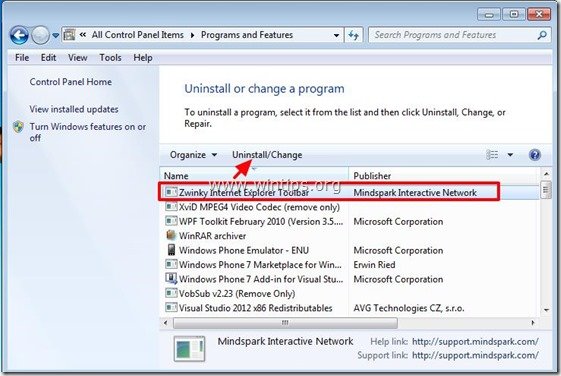
Adım 2: Reklam Yazılımlarını ve İstenmeyen Tarayıcı Araç Çubuklarını Temizleyin.
1. "AdwCleaner" yardımcı programını indirin ve masaüstünüze kaydedin.
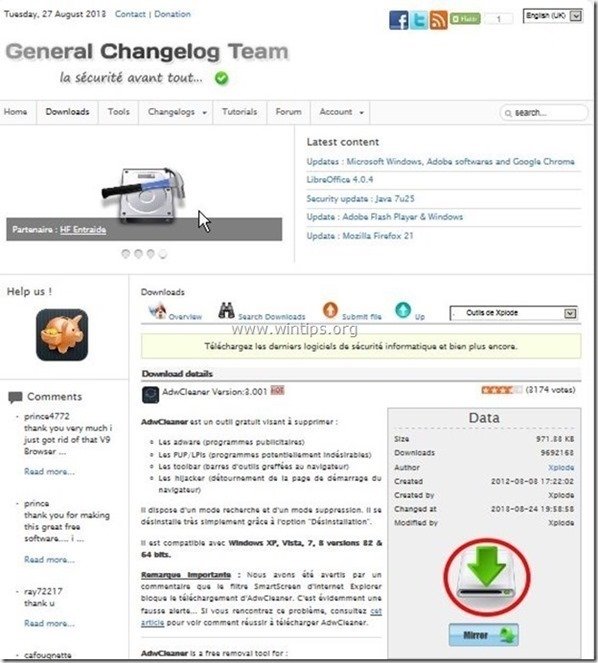
2. Tüm açık programları kapatın ve Çift Tıklama açmak için "AdwCleaner" masaüstünüzden.
3. Basın " Tarama ”.
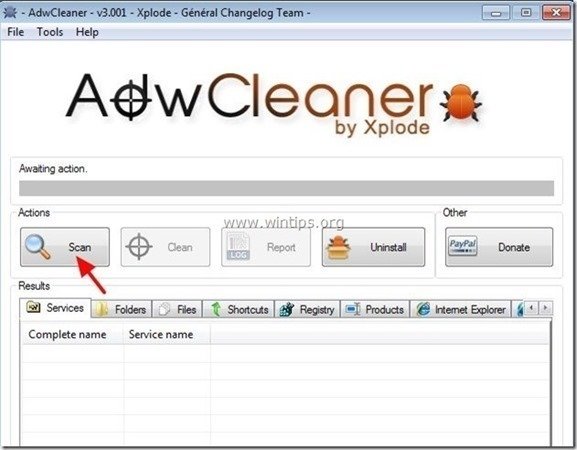
4. Tarama tamamlandığında, tuşuna basın "Temiz " tüm istenmeyen kötü niyetli girişleri kaldırmak için.
4. Basın " OK " at " AdwCleaner - Bilgi" ve " OK " tekrar bilgisayarınızı yeniden başlatmak için .
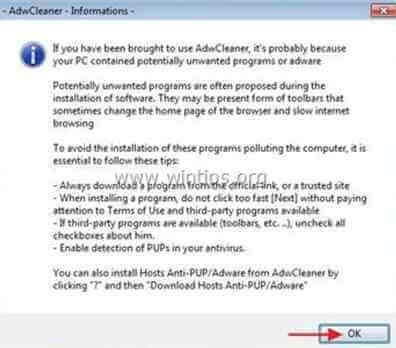
5. Bilgisayarınız yeniden başlatıldığında, Kapat " AdwCleaner" bilgileri (benioku) penceresini açın ve bir sonraki adıma geçin.
Adım 3. Junkware Removal Tool ile potansiyel olarak istenmeyen programları (PUPs) kaldırın.
1. İndirin ve çalıştırın JRT - Önemsiz Yazılım Temizleme Aracı.

2. Bilgisayarınızı taramaya başlamak için herhangi bir tuşa basın " JRT - Önemsiz Yazılım Temizleme Aracı ”.
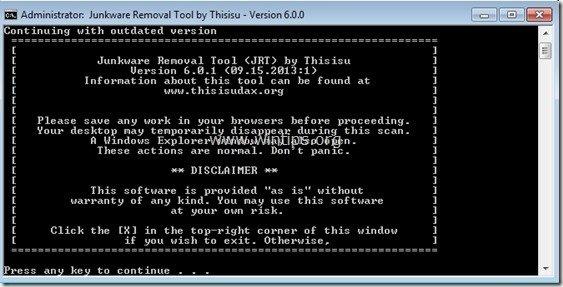
3. JRT sisteminizi tarayıp temizleyene kadar sabırlı olun.
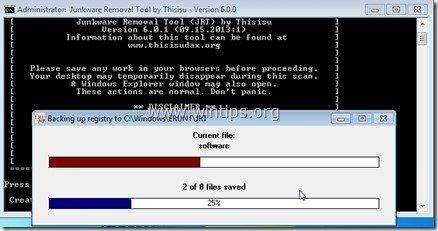
4. JRT günlük dosyasını kapatın ve ardından yeniden başlatma bilgisayarınız.
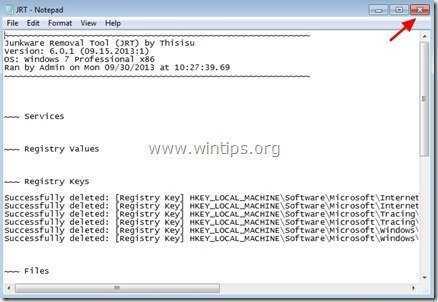
Adım 4. " Zwinky Araç Çubuğu " ve "Ask.com" ana sayfası ve arama ayarları İnternet Tarayıcınızdan kaldırılır.
Internet Explorer, Google Chrome, Mozilla Firefox
Internet Explorer
Nasıl kaldırılır " Zwinky Araç Çubuğu ” Internet Explorer'dan.
1. Internet Explorer ana menüsünden şunu tıklayın: " Araçlar "  ve " İnternet Seçenekleri ".
ve " İnternet Seçenekleri ".

2. " adresinde Genel " sekmesi, silme istenmeyen ana sayfa " home.tb.ask.com " dan " Ana Sayfa " kutusu & tip tercih ettiğiniz ana sayfa (örn. www.google.com)
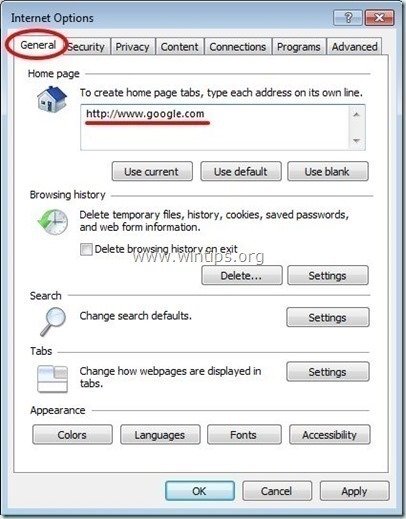
3. " adresinde Arama " bölümünden " Ayarlar " içinde Arama Bölüm. *
Uyarı*: Ana Internet Explorer penceresindeyken Internet Explorer'da arama ayarlarını değiştirmek isterseniz, sadece " Dişli " simgesi  (sağ üst köşede) ve " Eklentileri Yönet " .
(sağ üst köşede) ve " Eklentileri Yönet " .
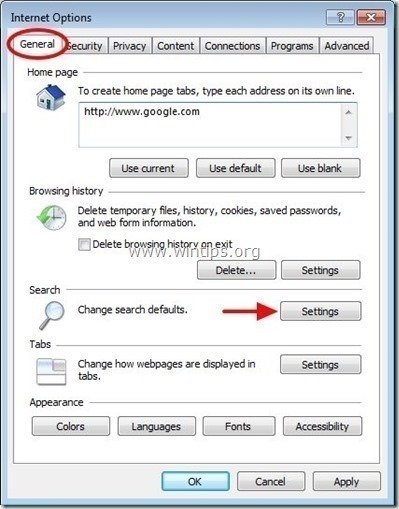
4. Açık " Arama Sağlayıcıları " seçeneklerinden birini seçin ve " Varsayılan olarak ayarla " dışında bir arama sağlayıcısı Web Aramasına Sor " sağlayıcı.
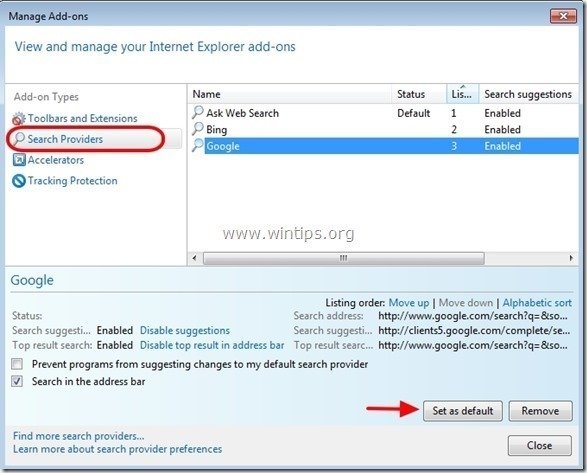
5. Ardından " Web Aramasına Sor" sağlayıcı ve tıklayın Kaldırmak .
6. "Araç Çubukları ve Uzantılar "ı seçin öğesini seçin ve ardından Devre dışı bırak tüm araç çubukları ve uzantıları " MindSpark İnteraktif Ağı ” Yayıncı.
- Zwinky Arama Yardımcısı BHO Araç Çubuğu BHO
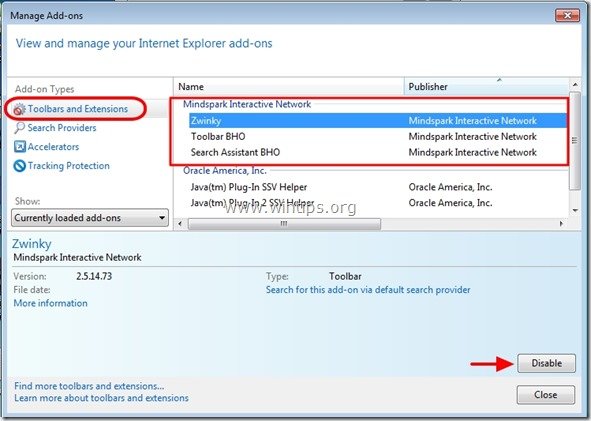
7. Tüm Internet Explorer pencerelerini kapatın ve yeniden başlat tarayıcınız .
8. Devam et Adım 5
Google Chrome
Nasıl kaldırılır " Zwinky Araç Çubuğu ” Google Chrome'dan.
1. Google Chrome'u açın ve chrome menüsüne gidin  ve " Ayarlar ".
ve " Ayarlar ".

2. Bul " Başlangıçta " bölümünü seçin ve " Sayfaları Ayarla ".
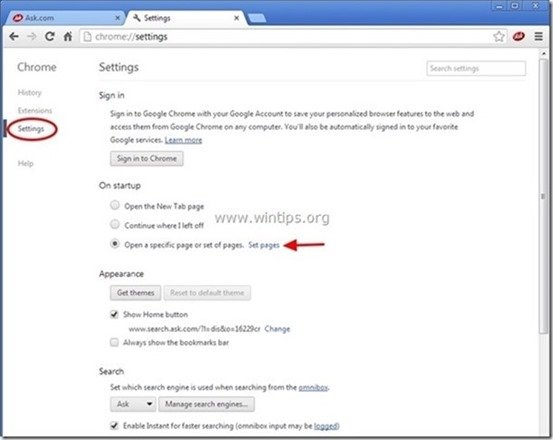
3. Silin " home.tb.ask.com " tuşuna basarak başlangıç sayfalarından X " sembolü sağ tarafta.
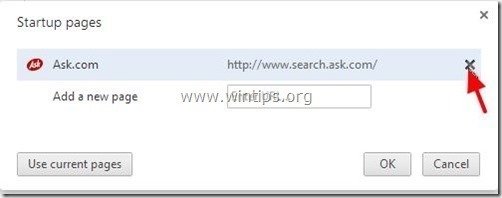
4. Tercih ettiğiniz başlangıç sayfasını ayarlayın (örn. http://www.google.com) ve " OK ".
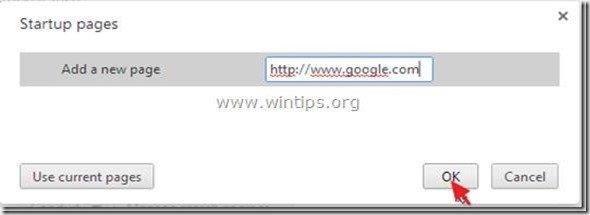
5. Altında " Görünüş " bölümünde, " Ana Sayfa düğmesini göster " seçeneğini seçin ve " Değişim ”.

6. Silin " search.ask.com " girişinden " Bu sayfayı açın " kutusu.
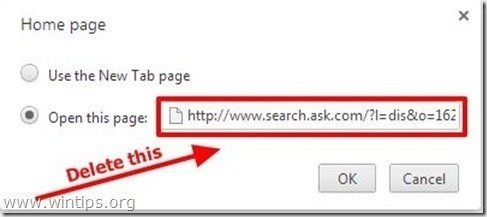
7. Tip (eğer isterseniz) tercih ettiğiniz web sayfası tuşuna bastığınızda açılması için " Ana Sayfa " düğmesi (örn. www.google.com) veya bu alanı boş bırakın ve " OK ”.
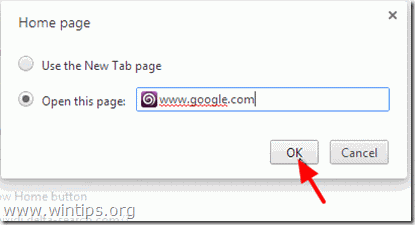
5. Git " Arama " bölümünü seçin ve " Arama motorlarını yönetme ".
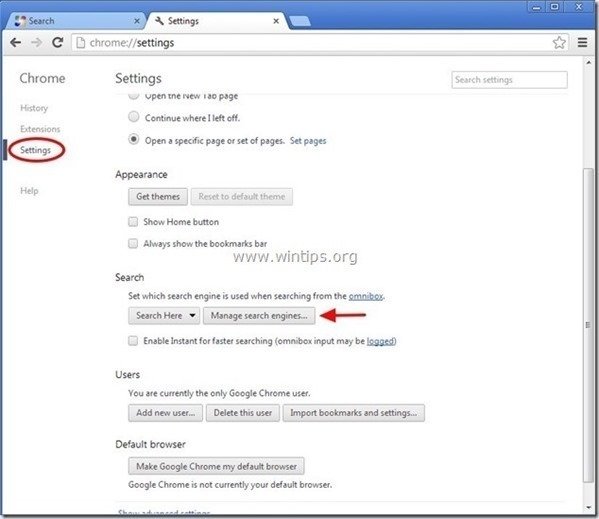
6. Tercih ettiğiniz varsayılan arama motorunu seçin (örneğin Google arama) ve " Varsayılan yap ".
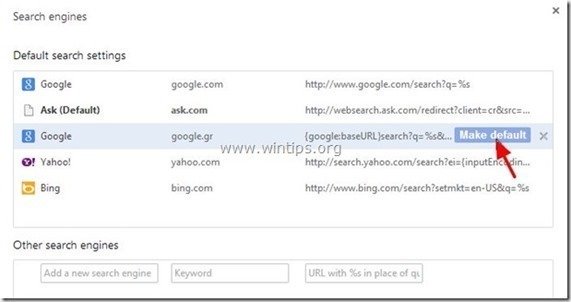
7. Daha sonra Ask.com arama motoru " search.tb.ask.com" ve kaldırın tuşuna basarak X " sembolünü sağ tarafa yerleştirin.
Seçin " Bitti " kapatmak için " Arama motorları " penceresi.
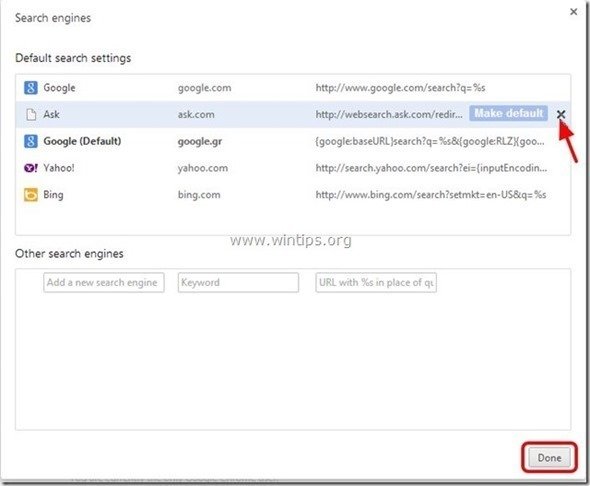
8. Seçin " Uzantılar " solda.
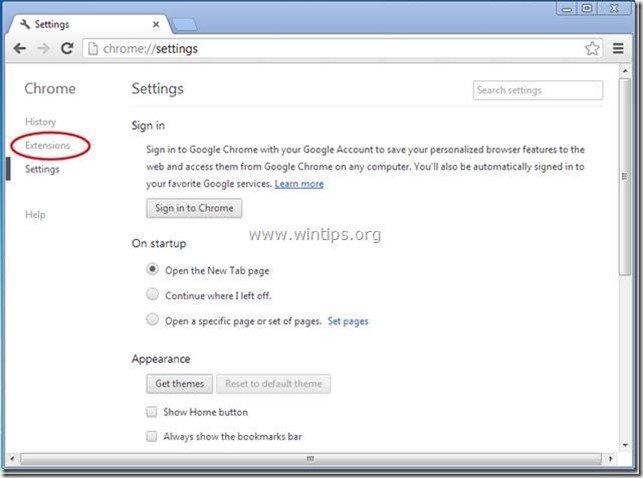
9. " içinde Uzantılar " seçenekleri, Kaldır " Zwinky " istenmeyen uzantısına tıklayarak geri dönüşüm simgesine tıklayın.
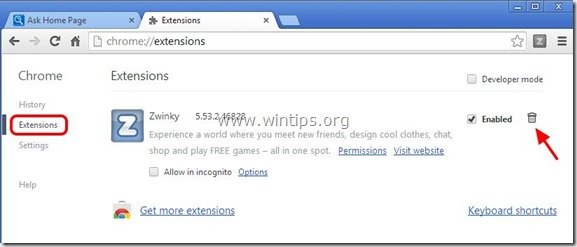
10. Tüm Google Chrome pencerelerini kapatın ve devam etmek için Adım 5 .
Mozilla Firefox
Nasıl kaldırılır " Zwinky Araç Çubuğu ” Mozilla Firefox'tan.
1. Tıklayınız " Firefox" Firefox penceresinin sol üst köşesindeki menü düğmesine tıklayın ve " Seçenekler ”.
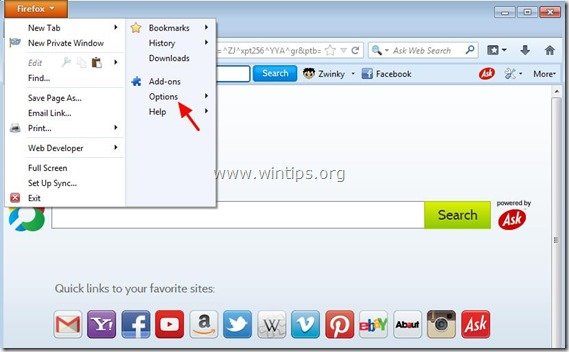
2. " içinde Genel " sekmesi, silme istenmeyen ana sayfa: " http://home.tb.ask.com " sayfasından " Ana Sayfa " kutusuna tercih ettiğiniz ana sayfayı yazın (örn. http://www.google.com).
Basın " OK " düğmesine basın.
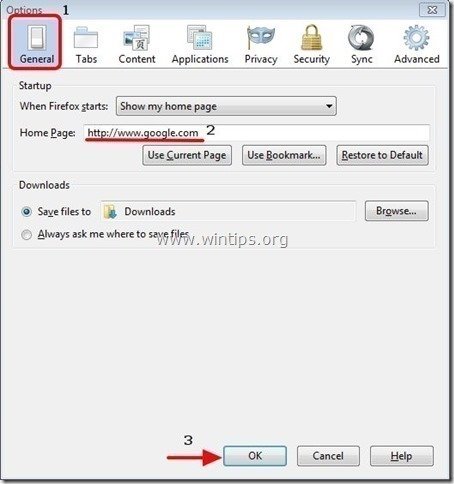
3. Firefox menüsünden " Araçlar " > " Eklentileri Yönet ”.
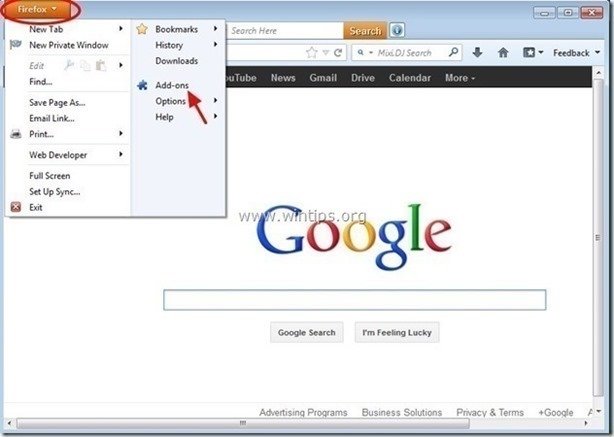
4. Seçin "Uzantılar" öğesini seçin ve ardından istenmeyen " Zwinky ” tuşuna basarak uzatma Kaldırmak " düğmesine basın.

5. Seçin " Eklentiler " öğesini sola kaydırın ve istenmeyen " MindSpark Araç Çubuğu Platformu " eklentisini " Asla Etkinleştirme " (Devre Dışı Bırak).
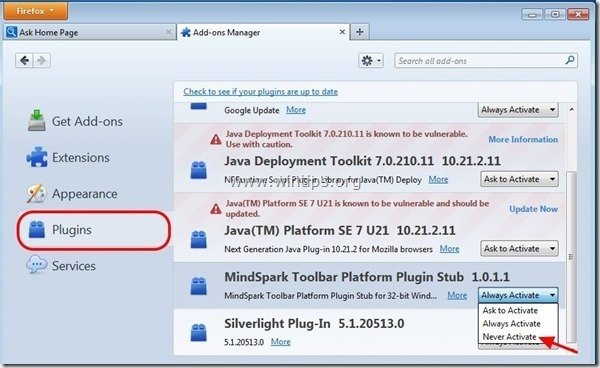
6. Tüm Firefox'u kapatın pencerelerini kapatın ve Firefox'u yeniden başlatın.
7. İlerlemek için Sonraki Adım .
Adım 5. Temizleyin bilgisayarınızın kalmasını kötü niyetli tehditler.
İndir ve yükleyin Bilgisayarınızı kalan kötü amaçlı tehditlerden temizlemek için günümüzün en güvenilir ÜCRETSİZ kötü amaçlı yazılımdan koruma programlarından biri. Mevcut ve gelecekteki kötü amaçlı yazılım tehditlerinden sürekli olarak korunmak istiyorsanız, Malwarebytes Anti-Malware PRO'yu yüklemenizi öneririz:
MalwarebytesTM Koruması
Casus Yazılımları, Reklam Yazılımlarını ve Kötü Amaçlı Yazılımları kaldırır.
Ücretsiz İndirmeye Şimdi Başlayın!
1. Koş " Malwarebytes Anti-Malware" ve programın gerekirse en son sürümüne ve kötü amaçlı veritabanına güncellenmesine izin verin.
2. "Malwarebytes Anti-Malware" ana penceresi ekranınızda göründüğünde, " Hızlı tarama gerçekleştirin " seçeneğine basın ve ardından " Tarama " düğmesine basın ve programın sisteminizi tehditlere karşı taramasına izin verin.
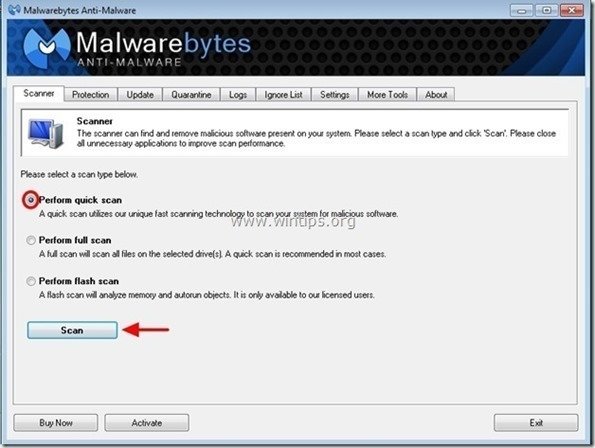
3. Tarama tamamlandığında, tuşuna basın. "TAMAM" bilgi mesajını kapatmak için ve ardından basın ve "Sonuçları göster" düğmesine görünüm ve Kaldır bulunan kötü niyetli tehditler.
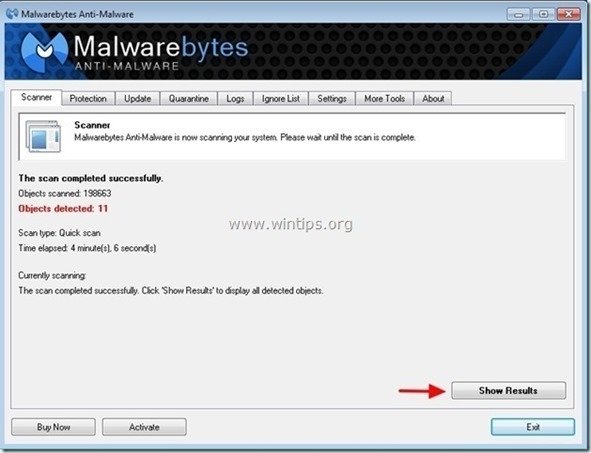 .
.
4. "Sonuçları Göster" penceresinde Çek - farenizin sol tuşunu kullanarak- tüm virüslü nesneler ve ardından " Seçileni Kaldır " seçeneğini seçin ve programın seçilen tehditleri kaldırmasına izin verin.
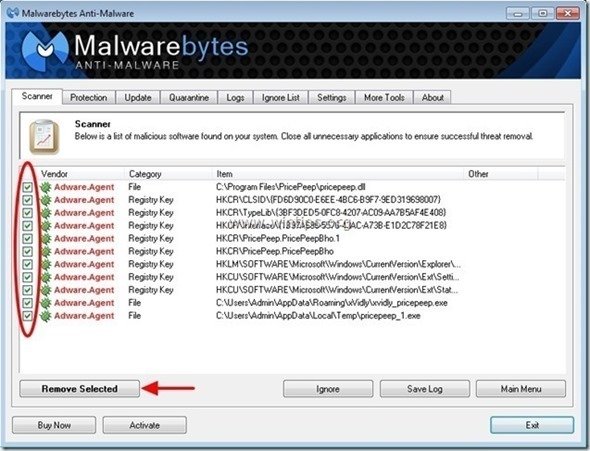
5. Virüslü nesnelerin kaldırılması işlemi tamamlandığında , "Tüm aktif tehditleri düzgün bir şekilde kaldırmak için sisteminizi yeniden başlatın"
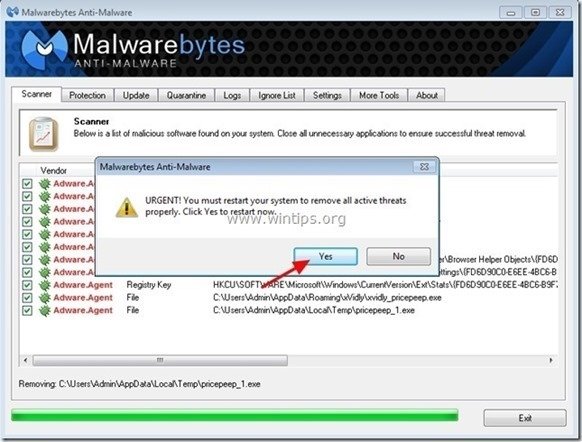
6. Devam et Bir sonraki adım.
Adım 6. İstenmeyen dosyaları ve girdileri temizleyin.
Kullan " CCleaner " programına geçin ve temiz sisteminizi geçici olarak internet dosyaları ve geçersiz kayıt defteri girdileri.*
* Nasıl kurulacağını ve kullanılacağını bilmiyorsanız "CCleaner", bu tali̇matlari okuyun .

Andy Davis
Windows hakkında bir sistem yöneticisinin günlüğü